
至極の40%キーボード「Trident40」ビルドログ
2025年、今年最初のビルドは、堕落猫さんのTrident40を組み立てます。
いくつか追加購入したものもありますが、
組み立てるまでに準備した最低限の内容は以下にまとめています。
1.工具
昨年、遊舎工房で購入した
工具セットの入門セットと追加セットを使いました。
こんな高かったかな?笑
でも1式あれば今後も使えるので持ってない方は購入しておきましょう。
2.参考になった記事や動画
きりぽんさんという方の動画と記事です。
初心者の僕が見ても非常に分かりやすくて、とても参考になりました。
それでは進めていきます。
3.ビルドガイド確認
堕落猫さんの公式ビルドガイドです。
必要な部品も書いてあるので不足がないか必ず確認しておきましょう。
4.パーツ確認
まずはすべてのパーツをデスクに広げて確認します。

プレートとフォーム

Trident40、Trident42用ミドルフォームは別売りを購入しています。
なくても組み立てられますが、
打鍵音に影響するので、付けておくと少し幸せになれます。
専用ケース上下

専用ケースはキットとは別売りで以下で購入しました。
なくても組み立てられます。
しかし完成度を高めるなら購入すべし。
細かな部品を並べた写真
以下の一覧写真にトッププレート用Pronシールとキーキャップを載せ忘れました。それ以外は写っているはず…

1つずつ見ていきます。
- SK6812MINI-E 40個

SK6812MINI-EはLEDを付けたい方のみ取り付ける部品です。
ソケットなどに比べて熱に弱いようなので気を付けましょう。
また、1つにつき4箇所半田付けが必要なので集中力削られます。
不安であればやめておくのもあり。
(あとから取り付けることもできますので)
でも、LED光るとテンション上がります。
- PGA2040 1個
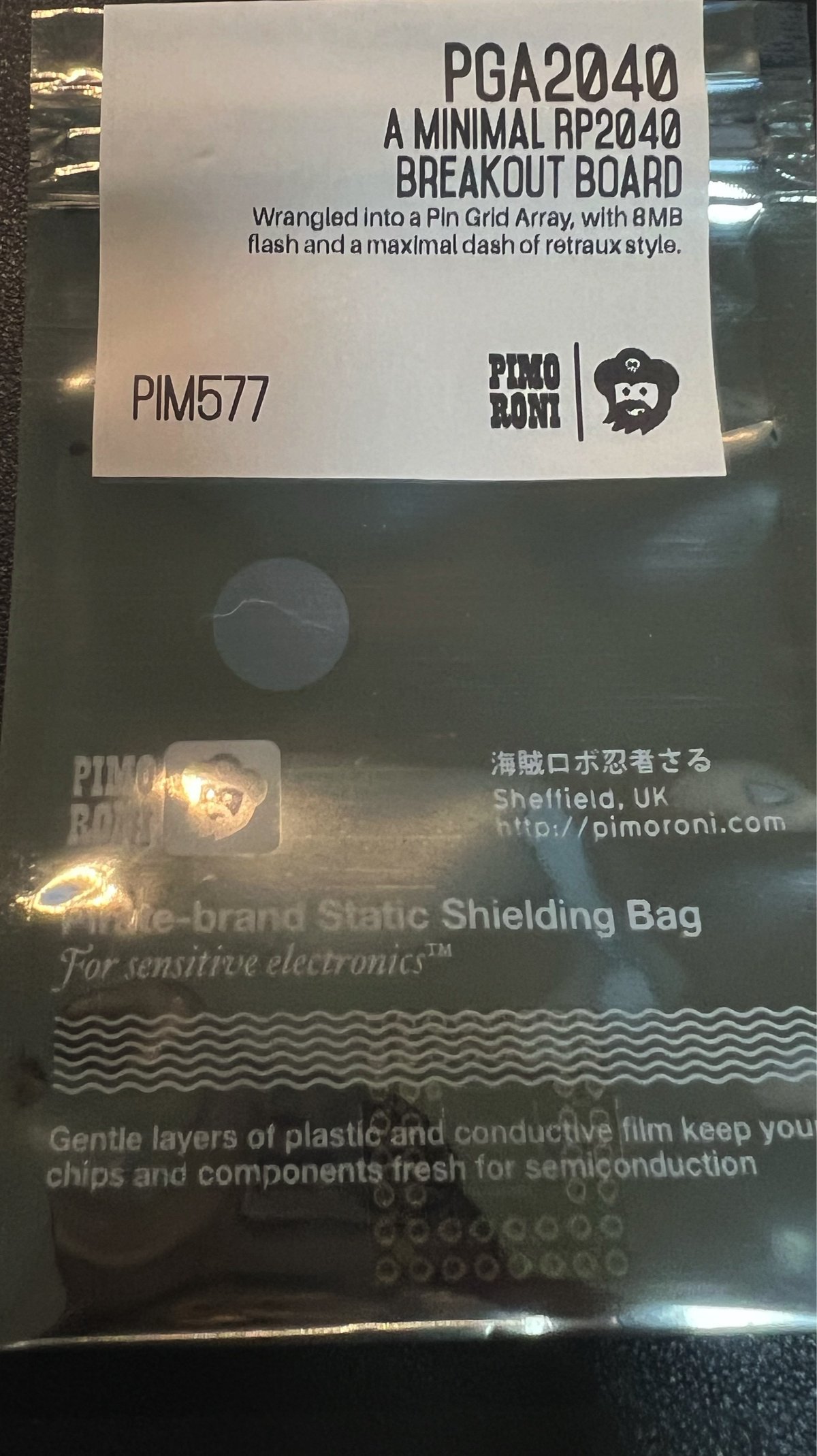
- Durock Switch Pads 40個

Durock Switch Padsは、任意ですが、こちらもミドルフォーム同じく、
少し打鍵音の改善が見込めます。
120個入っていて1,000円を切るお値段で良心的。
…というわけで購入してみました。
- M2ネジ6本、ゴム足4個、六角レンチ1本
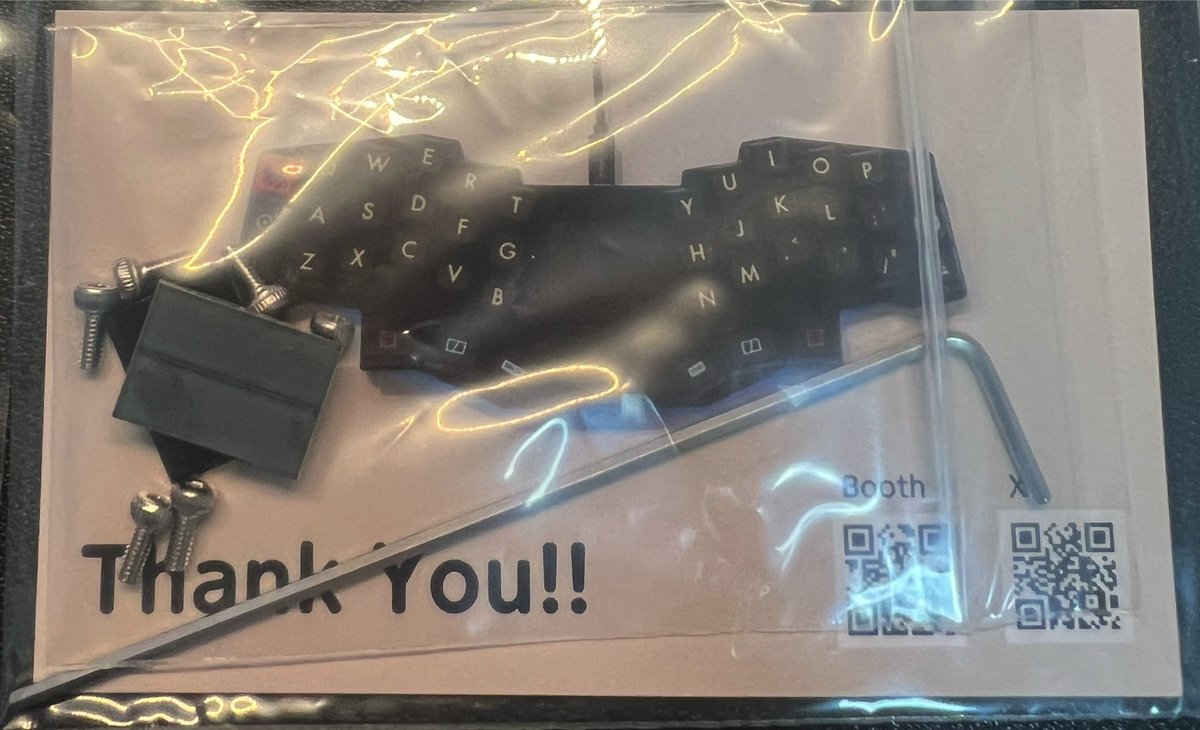
写真にあるM2ネジ6本、ゴム足4個、六角レンチ1本は専用ケースに付属してくるものなので、専用ケースを購入していなければ不要です。
- 細ピンヘッダ 48ピン

PGA2040のはんだ時に割って使うので、48ピン分あれば問題なし。
- キースイッチ 40個

キースイッチは何でも良いですが、
初めてだとどれが良いかわからないと思うので、一度遊舎工房に行って、音を聴きに行くのも手。
相当数のキースイッチが試せるのできっと自分に合う音が見つかるはず。
今回、僕は以下を購入しました。
- スタビライザー2U 2個

↑のM2スペーサーは写っていますが不要です。
購入したのは価格が安い一般的なものです。
初スタビライザー取り付けでしたので一旦これに。
値段相応なのでオススメはしませんが、ルブを施すと少し改善されるかも。
後述しますが、シャカシャカ音が結構したので、完成後別のスタビライザーに取り替えました。
- Kailhスイッチ用PCBソケット 40個

- キーキャップ 40個
詳細は前回の記事にも書いてありますが、
GMK CYL Metropolis R2 Midnightを準備しました。
必要なサイズのスペースバーがBaseキットにはなかったのでBlockというオプションも買っています。
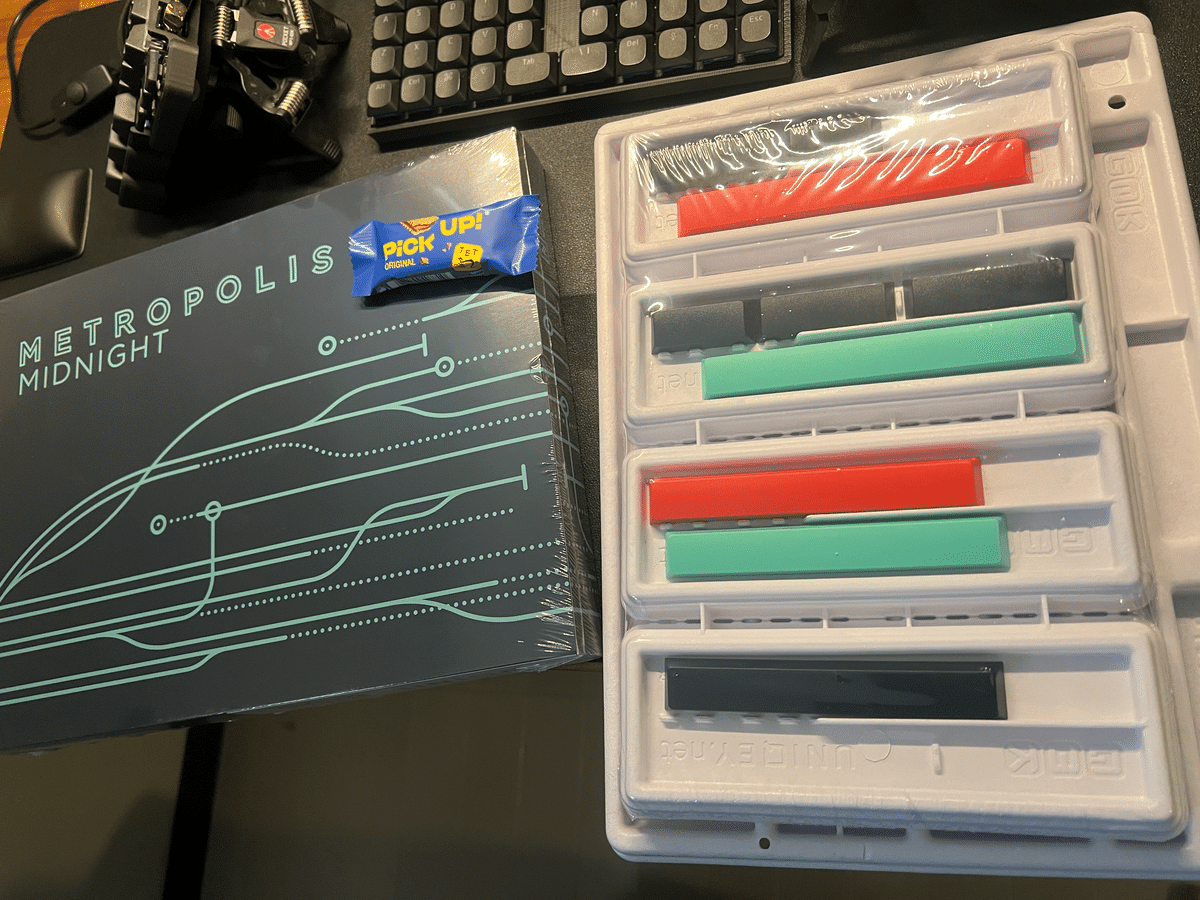
- トッププレート用Pronシール 20個
本体の組み立てキットに付属してきます。
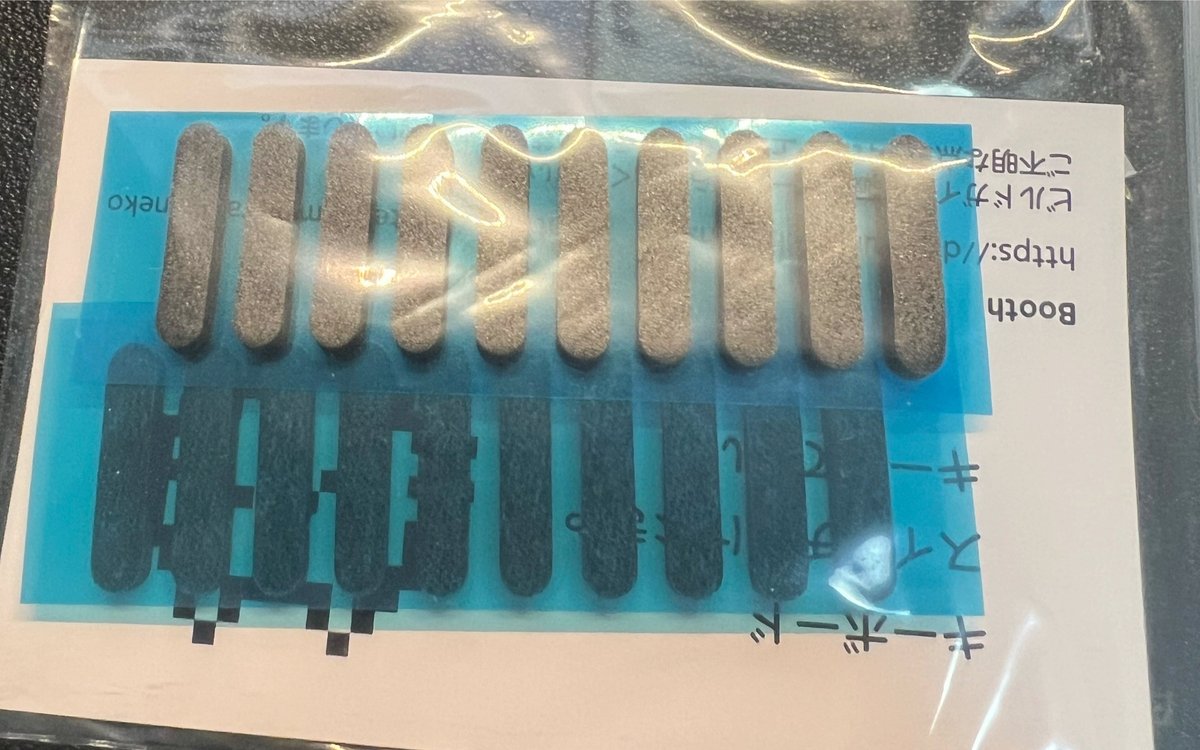
5.LEDの半田付け
それでは組み立ての一番の醍醐味である半田付けを始めていきます。
LEDは非常に小さいので、事前に向きを揃えて並べておくと良い。
また、LEDはメインプレートに取り付ける向きが決まっているので要注意。
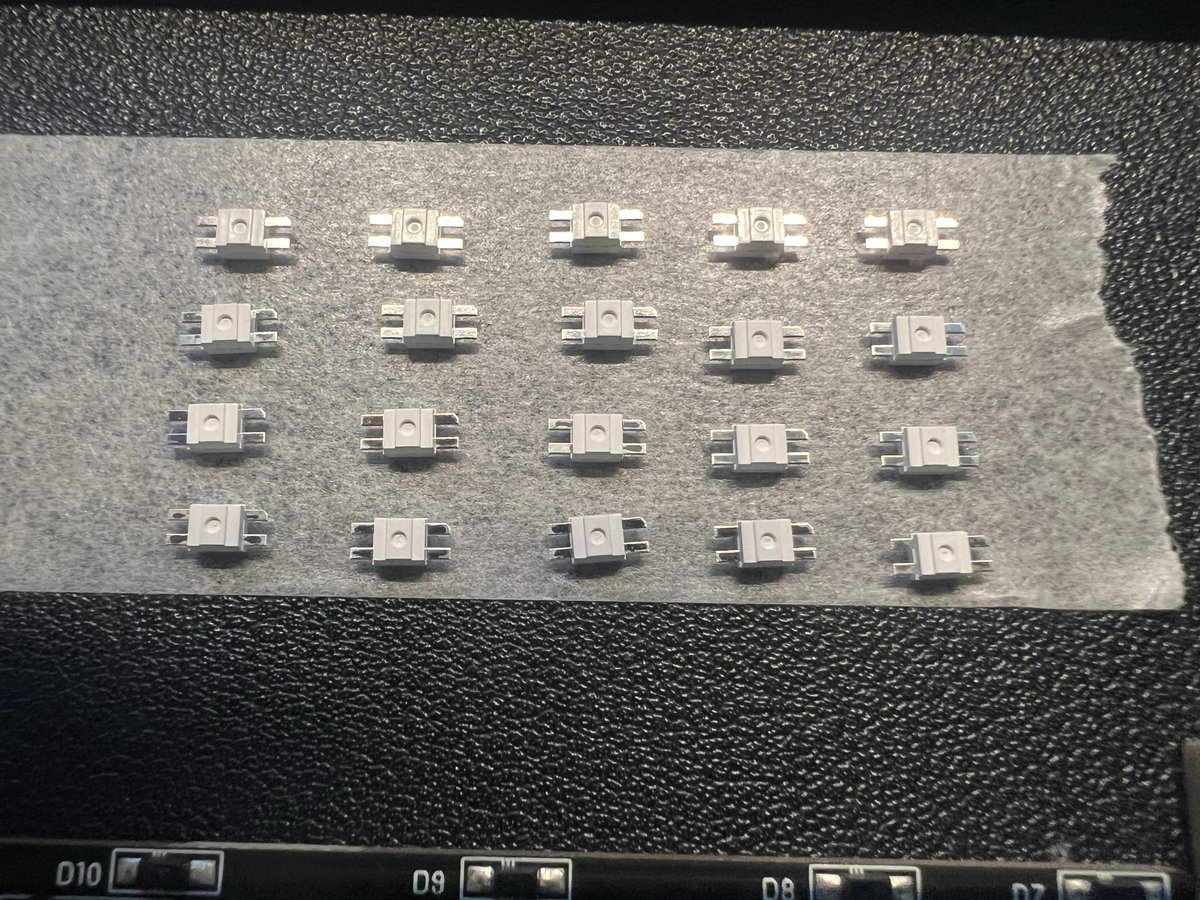
公式ビルドガイドに画像付きで丁寧に解説がありますので要チェックです。

LED取り付け時に半田付けは、他の半田付けに比べ温度を下げるのが良いらしい。
その為、270度に下げて進めていたのですが…
なんだか熱伝導が遅く、コテを当て続ける時間が増えて逆にダメにしそうだったので、他と同じ320度に戻して進めました。
LEDの取り付けは避けてきたので、この辺りの匙加減は難しい。
念の為、フラックスを塗って進めました。

自分がやりやすかった方法は以下です。
予備半田を1/4箇所 x 40個分 行う
LEDの向きに注意し、利き手と反対の手を使いピンセットで乗せて保定
利き手でコテを使い、予備半田を溶かして付け直す を40個分 行う
残りの半田付けを行う
なお、フラックスは、1度に40個分塗らずに2,3個分塗って半田付けするやり方にしました。
揮発性がどのくらいあるか把握してないですが、この方が安心かな思いまして。


無事完了ですが、1時間以上かかりました。
先が長いですね…
6.ソケットの半田付け
ソケットも予備半田をして一気に付けていきます。

LEDの半田付けをこなした後だからか、とてもスムーズに終わりました。
7.PGA2040の取り付け
PGA2040と基盤を重ねる
次にマイコンを取り付けていきます。
ビルドガイドにも記載がありますが、こちらも向きがあるので注意。

細ピンヘッダをバラす
PGA2040の取り付け
ピンの向きはどちら側でもいいですので、細ピンヘッダをピンの数合わせてプラ部分をニッパーでカットし、細ピンヘッダをセットしたらマスキングテープなどで固定します。
1x8が4本、1x4が4本必要になります。
この時、写真のように必ず左右1列づつ行ってください。2列同時に行うと後の処理が少し大変になります。
PGA2040と基盤のパッド(穴)すべてに半田するので、縦横の穴の数に合わせて細ピンヘッダをニッパーでカットしていきます。
カットすると以下のようになります。
また、各ピンに付いてるプラスチック(写真だと白と黒のやつ)は最終的に取り外して捨てることになります。

以下の赤線の配置で差し込んでいきます。
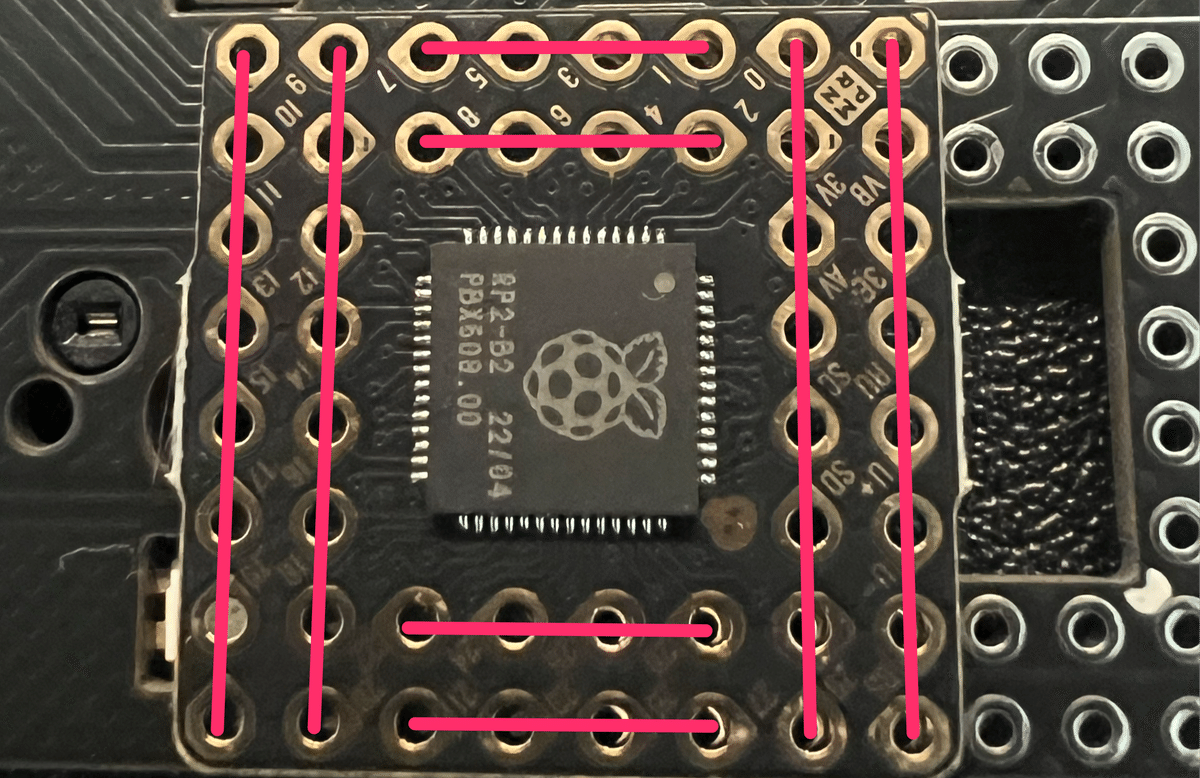
説明通りに左右外側の8ピンから始めます。

マスキングテープで固定します。
固定しておかないとずれてしまうのでなるべく固定しておくのがオススメ。


裏返して半田付けをします。

半田付けできたら飛び出ている箇所をニッパでカットします。

基盤を表にひっくり返して、
こちらも左右8ピンの根本からカットし、半田付けをします。


残りのピンも1列ずつ同じようにやっていくのですが、半田後にニッパで根元を切る際に、どんどんスペースがなくなっていくので、先にピンをニッパーでカットするのが良さそうです。
また、ニッパーでのカット時は、このプラスチックやピン先が四方八方に飛び散るので注意してください。
全ピン半田付けが完了したら、PG2040の半田付け終了です。
そして半田付けもここまでとなります。
楽しかったです。
8.動作確認
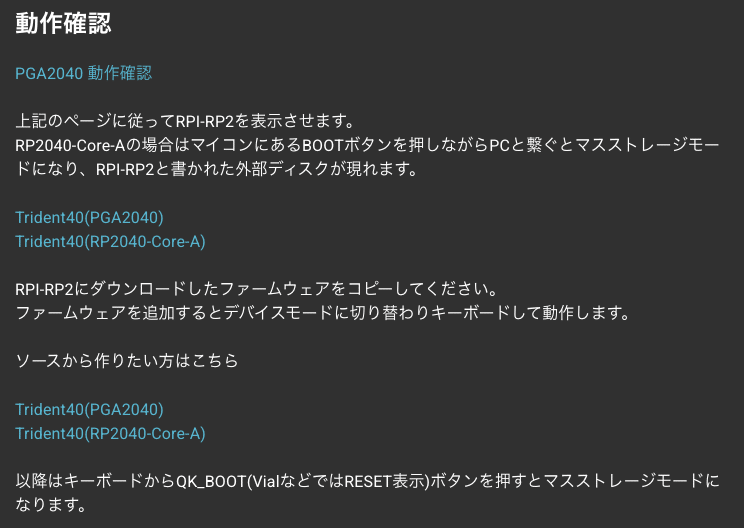
ビルドガイドに記載の上記の通りに行い、ファームウェアを追加してチェック。
…1発OKでした。
いつもここで躓くので嬉しいかぎり。
48ピンマイコンのはんだ付けが難しかったけどなんとか完了!
— kazy@iOS/Flutterエンジニア (@kazy_developer) January 3, 2025
動作確認問題なし🎉
LED全点灯で1発OK💡
我ながら素晴らしい👍#自作キーボード#trident40 https://t.co/9Yih2r4wUA pic.twitter.com/ZUEgJijiib
9.スタビライザーの取り付け
今回購入したのは基盤の穴に引っ掛けて付ける、PCBマウントタイプ。
基盤のスタビライザーの取り付け箇所の上の穴が少し大きくなっています。
下記、写真の赤枠
(写真は基盤裏面なので、スタビは表面からはめ込みます)

最初に赤枠の大きい穴に引っ掛けた後、下の穴にはめます。
最初の引っ掛けがしっかり出来ていれば、下の穴の方も軽く押し込むだけでカチッとはまります。
最初の引っ掛けが浅い(裏にしっかり引っ掛けられていない)と下側の穴にはめる時に重さを感じるのでやり直してください。
今回、一番ハマったのはココでした笑
初心者でもこんなところで躓かないんじゃないかと思いますが気をつけてください。

10.スイッチパッドの貼り付け

僕は、スタビライザーを取り付けてからスイッチパッドの順で進めましたが、邪魔になるので、先にスイッチパッドを貼るのがオススメ。
フィルムから剥がす時に、パッドが剥がれづらいので少し注意。
貼り付ける時は、ピンセットで行うとやりやすかったです。
また、各穴にピッタリ重なるようにするのが結構難しかったので多少妥協して貼りました。
スマホの保護カバー貼るより難しかったです。

もし、諸々キーキャップを取り付けた後にスタビライザーの箇所が押してもキーが戻ってこないことがあれば、それは上下どちらかの穴にしっかりはまっていない可能性が高いので取り付け直してみてください。
ここ割とハマりました笑
11.トッププレート用Pronシールの貼り付け
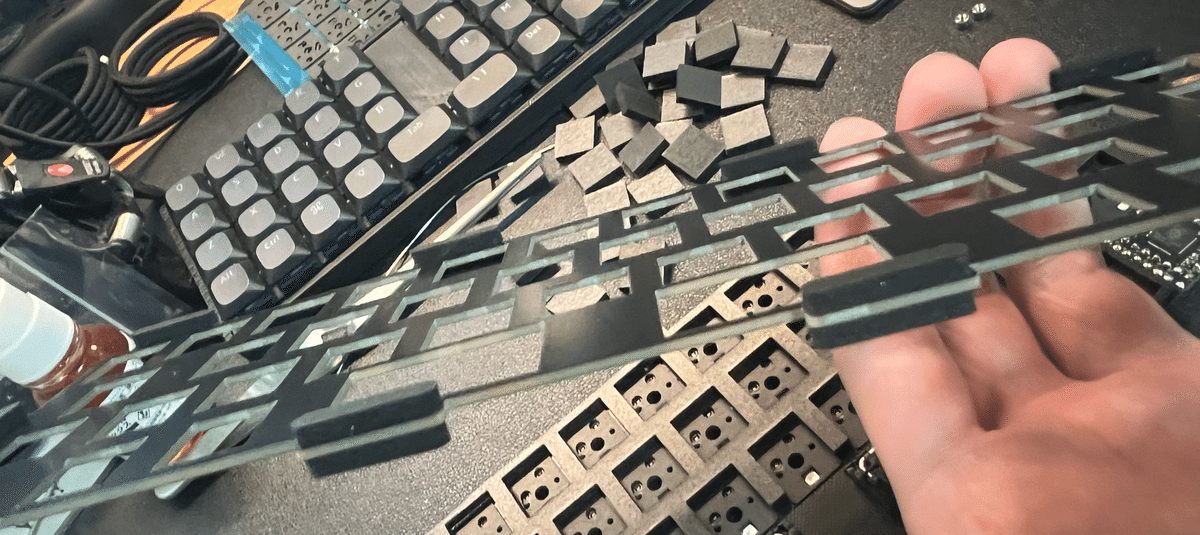
貼るだけですが、これも難しかった…
恐らく僕はシールを貼るのが苦手なようです。
12.ミドルフォームの取り付け

Trident42でも使えるフォームなので、写真の右赤枠の箇所が足りません。
左赤枠のものをカットして移動させれば良いと思いますが、重要度は高くないので、一旦このままでいきます。
13.トッププレート、キースイッチの取り付け

14.キースイッチの反応確認
ここで取り付けたキースイッチが正常に反応するのかを確認しておきます。
反応しなければ、半田付けやキースイッチピン折れ等を調べる必要があります。
キーマップ等キーボードの設定変更
このファームウェアはVialに対応しているので、GUIベースでキーマップや設定を変更できます。
Web版
https://vial.rocks/
アプリ版
https://get.vial.today/download/
Vialの詳しい使い方はこちらをご覧ください。
Trident40はVialに対応しているとのことで、Web版のVialにアクセスしてテストしてみます。
サリチル酸さんの記事に詳細が載っているのでこちらを参考に。
そして問題なし。良かった…
15.専用ケースの取り付け
完成も間近に迫ってきました、ケースの取り付けです。
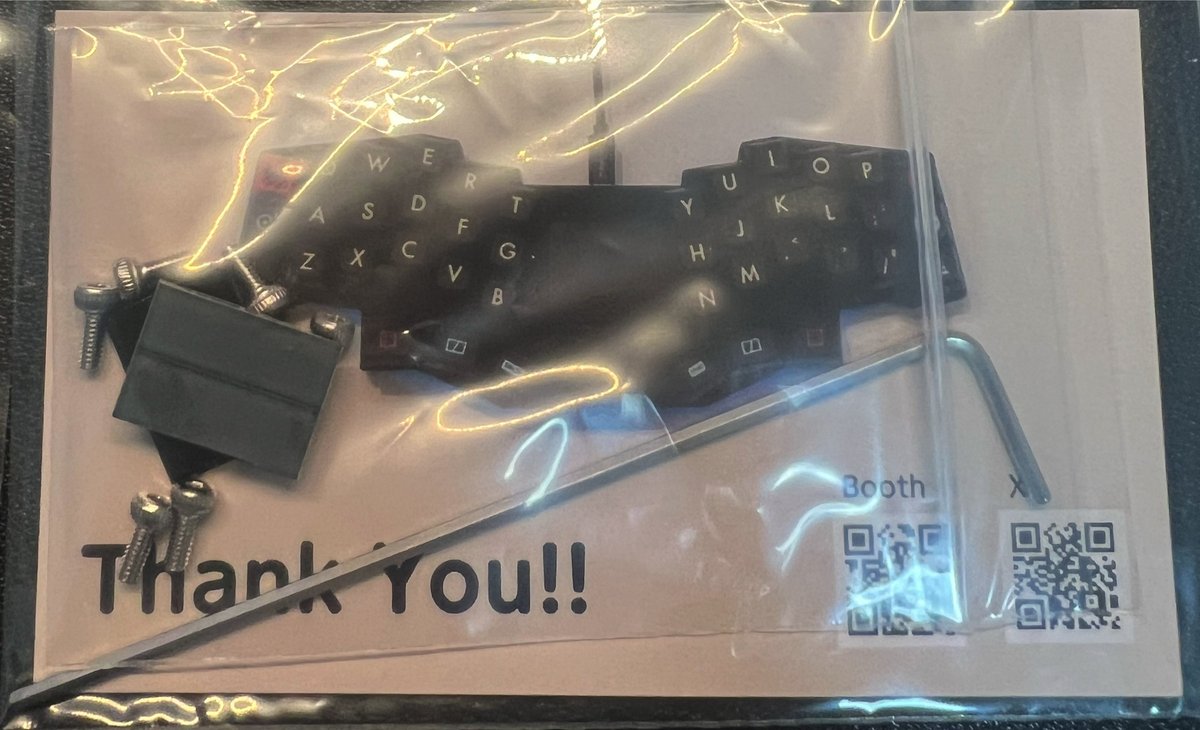
ケースには上記を使用しますが、ゴム足はお好みで。

おー、いい感じの雰囲気が出ています。
早くキャップを付けたくなります。
16.そして完成


自画自賛すぎますが超かっこいい…

キーキャップは照明によって黒に見えますが、実はネイビーです。

ケース、そしてフォームやスイッチパッドのお陰もあり、打鍵音も最高です。
最高すぎてKEEB_PDにも出してしまいました。
遂に完成したトライデント!
— kazy@iOS/Flutterエンジニア (@kazy_developer) January 5, 2025
Keyboard: Trident40
Switch: Durock Ice King Tactile
Keycap: GMK CYL Metropolis R2 Midnight#KEEB_PD #KEEB_PD_R231 pic.twitter.com/jmaVNDfB7V
17.後日スタビライザー交換

このスタビライザーですが、案の定、スイッチが押されるまでの間に発生するシャカシャカ音がとても気になりました。
どうやら金属音がプラスチック部分に当たって発生する音のようで、ルブでも改善できるらしい。
僕は後日、遊舎工房の店員さんに相談のもとPCBスクリューインタイプの新しいスタビライザーを購入しました。
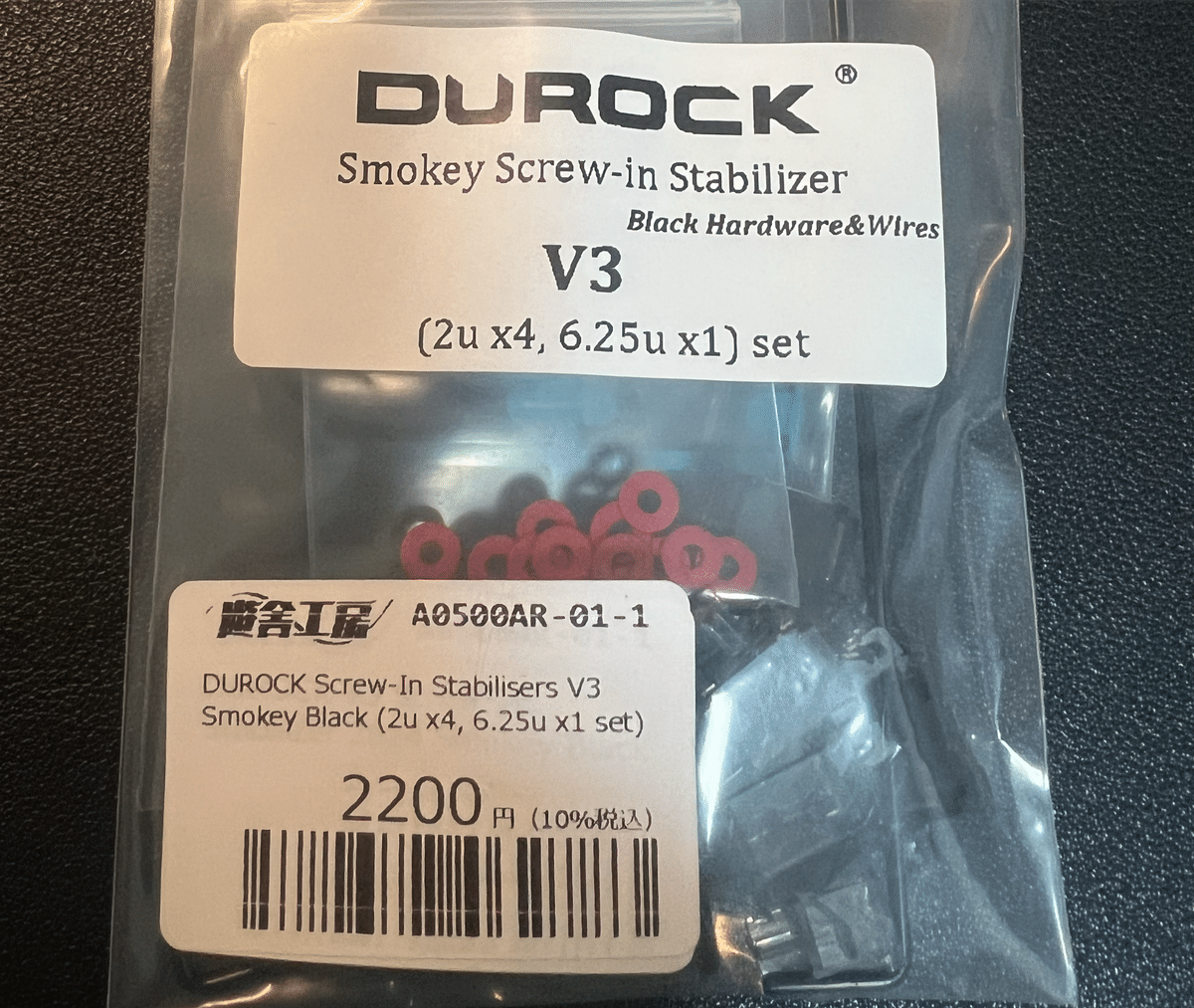
購入したのはDUROCK Smokey Screw-in Stabilizerです。
結構高いですが、相談したところ、
ルブで使用する潤滑剤も決して安くないんですよね。
こちらは参考程度に。
ということで、店員さんへの相談を経て、
トータルでノイズや打鍵音に直結する方を買う結論に至りました。
使用部品一覧
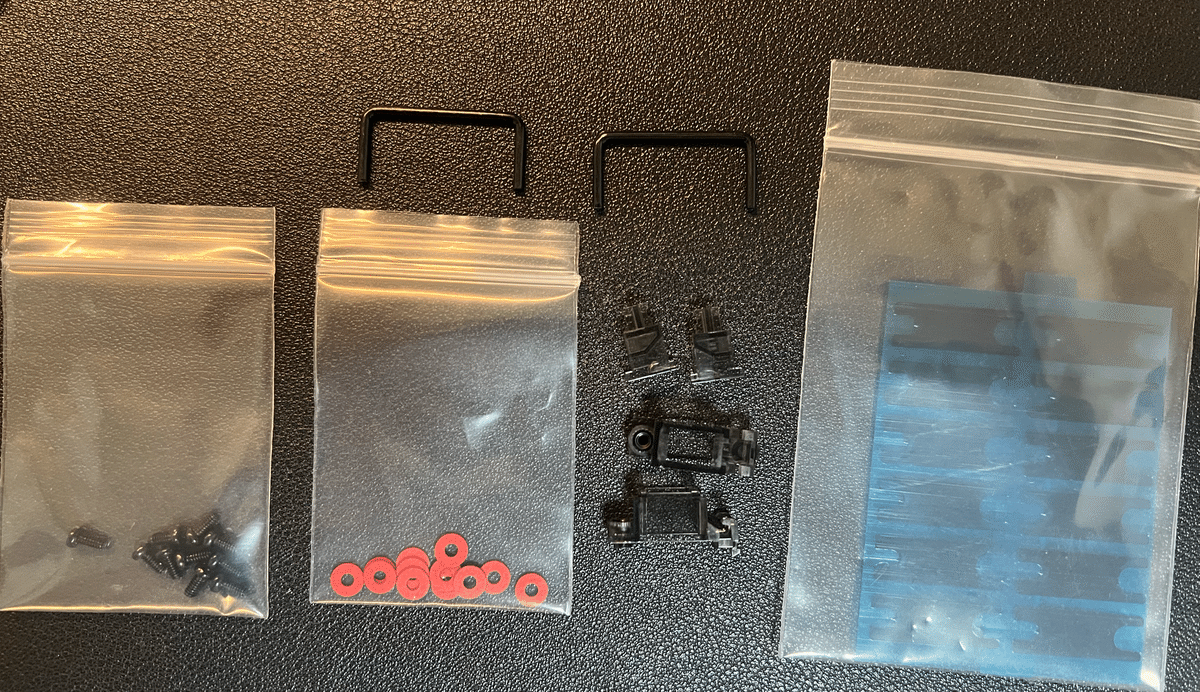
今回使用する以下の取り出します。
2Uワイヤー x2
スタビライザーパーツ(ステム部分・ハウジング部分) x2
スタビライザー設置面用パッドシール x 2
ワッシャー(赤いやつ) x2
ネジ x2
ネジにワッシャーの取り付け
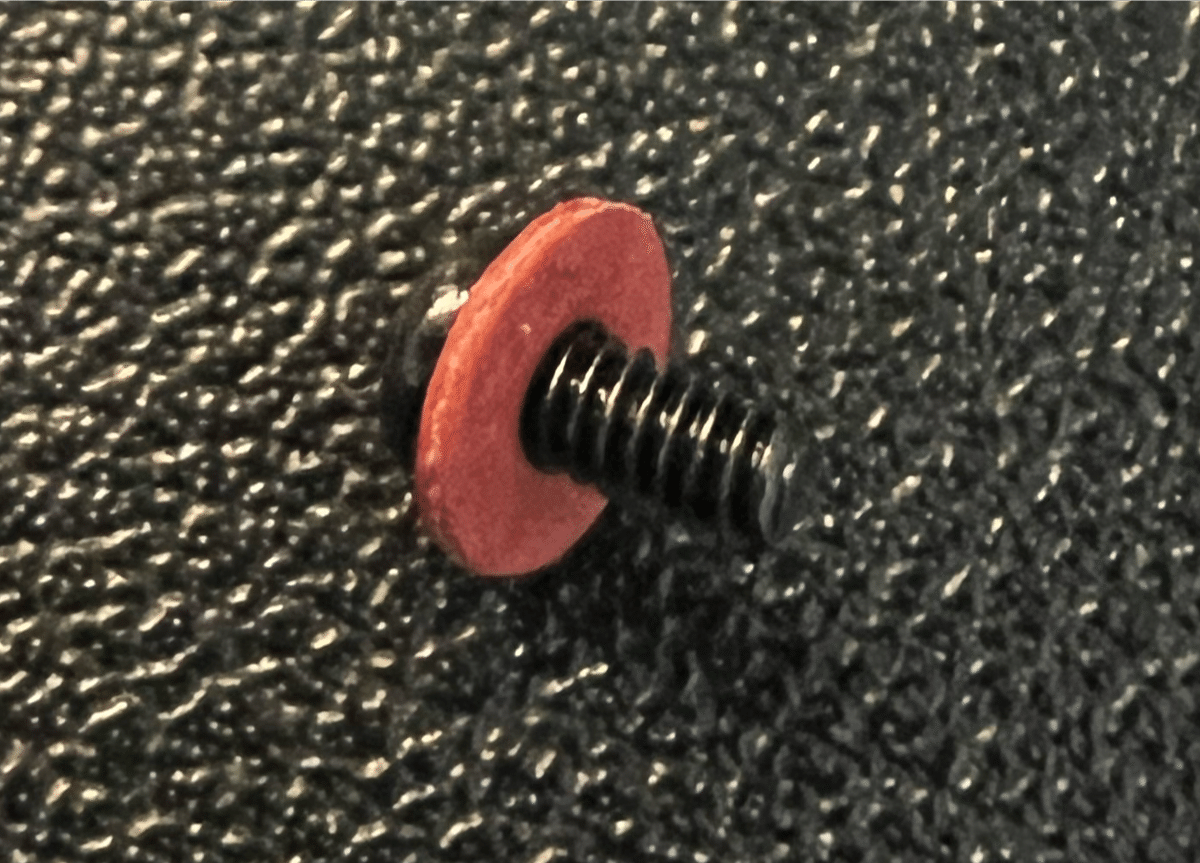
ネジにワッシャーを取り付けて待機させておきます。
これをしないと結構手こずります。
ワイヤー差し込み位置確認
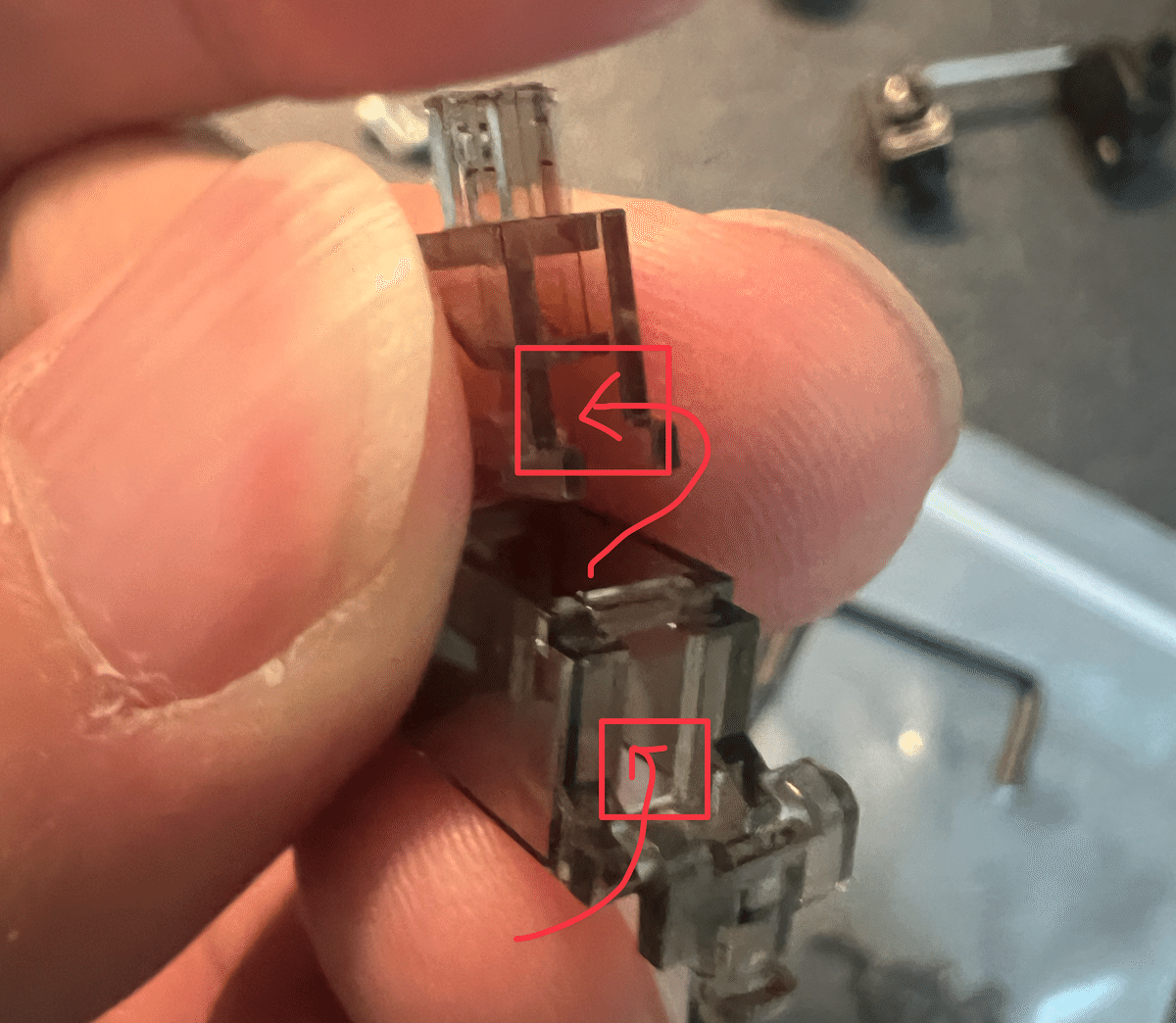
スタビ自体を組み立てます。
ステムには、それっぽい穴が2つありますが、下の穴にワイヤーを通します。
上記写真の赤枠の箇所です。

ハウジングにワイヤーを留められていませんがこんな感じ。
取り付け方は、ねじ止めする以外は、既存のPCBマウントタイプと同じ。
基盤への取り付け


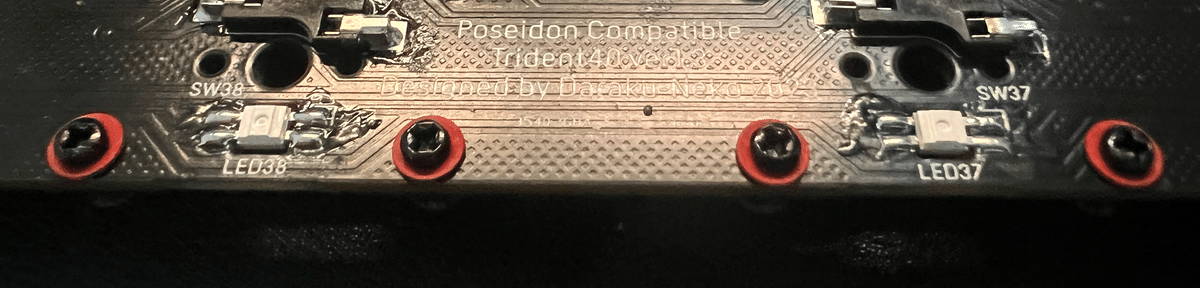
取り付けたら写真のようにねじ止めして完了です。
ワイヤーパッドは使用しなかった

今回遊舎工房で購入したDUROCK Smokey Screw-in Stabilizerセットには、ハウジング部分の下に貼るパッド以外に、ワイヤー下に貼るパッドも付属してきますが、使いませんでした。
そもそもワイヤーは若干浮いているので、
「これ意味あるのかな?」とも思ったのですが、今回は見送ることに。
次回以降別のキーボードにでも使ってみようと思います。
打鍵音の違いはどうだったか?
ほぼシャカシャカ音はしなくなりました。
1Uの箇所と全く同じとはいかないですが、相当変わったので満足です。
タイミングを見て潤滑液を買ってルブに挑戦してみたいと思います。
18.後日キースイッチ変更
タクタイルもとても良かったんですが、ずっとリニア軸を使っていたこともあって同じ種類の以下のリニアに変更しました。
スムーズな打心地とケースやフォームの消音性も相まって低めトコトコ寄りの音になり満足です。
好みですが、リニアに慣れている人であれば最高にオススメ。
最後に
ということで、昨年末からコツコツ準備してきたTrident40ですが、ようやく完成させることができました。
スタビライザーには苦戦するも、概ねスムーズに進めることが出来きたので、少しは成長できている気がします。
このビルドログがどなたかの参考になれば幸いです。
総評
まだ使い始めて2週間ほどですが、
コンパクトかつ高級な打鍵音で至高すぎます。
また、PCB、ケース、その他細かなパーツなど含め全てにおいて
素晴らしい完成度に感動を覚えました。
後悔は皆無、お値段以上の価値がそこにはありました。
買って良かったです。
パーツの準備、組み立て、 キーマッピング、レイヤー概念など…
初心者にはいくらかのハードルがあるにしろ、それを超えた先に見える景色は想像をはるかに超えます。
さすが数多の自作キーボードを創出してきた堕落猫さんです。
堕落猫さん、素敵なキーボードを作ってくれてありがとうございます。
大事に使ってゆきます。
ちなみに、早くもTrident42が欲しくなってます笑
さいごに布教活動兼ねて、
堕落猫さんの販売しているboothを貼って今回は終わりとします。
ではでは。
